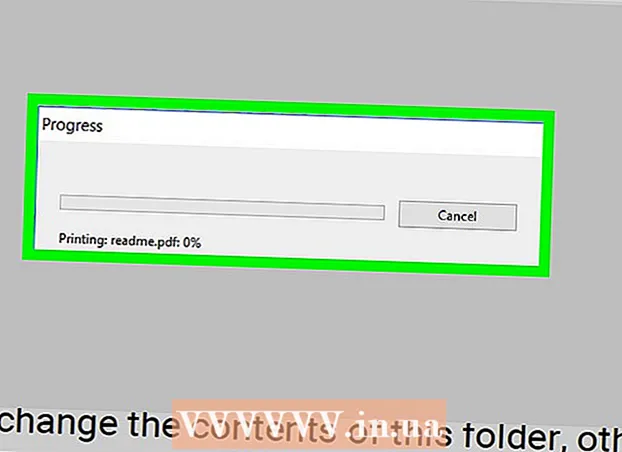Автор:
Janice Evans
Дата На Създаване:
27 Юли 2021
Дата На Актуализиране:
1 Юли 2024

Съдържание
- Стъпки
- Метод 1 от 2: Как да премахнете работещ диск
- Метод 2 от 2: Премахване на заседнал диск
- Съвети
- Предупреждения
Тази статия ще ви покаже как да извадите работещ и заседнал компактдиск на Mac. Най -новите компютри с Mac нямат оптични устройства, но по -старите модели понякога забиват компактдискове и не реагират на бутона за изваждане.
Стъпки
Метод 1 от 2: Как да премахнете работещ диск
 1 Натиснете клавиша Екстракт. Намира се в горния десен ъгъл на клавиатурата. Ако дискът или оптичното устройство работят правилно, дискът ще бъде изваден.
1 Натиснете клавиша Екстракт. Намира се в горния десен ъгъл на клавиатурата. Ако дискът или оптичното устройство работят правилно, дискът ще бъде изваден. - Изхвърлянето на диска ще отнеме няколко секунди, ако е бил използван, когато сте натиснали бутона за изваждане.
- За да извадите диска от външното оптично устройство, задръжте F12... Повечето външни устройства имат бутон; натиснете го, за да извадите диска.
- Някои оптични устройства имат малък отвор отпред. Поставете тънък, остър предмет (като изправена кламер) в него и натиснете надолу, за да изскочите тавата за компактдискове.
 2 Кликнете върху ⌘ Команда+E. Тази клавишна комбинация ще извади компактдиска, ако бутонът за изваждане не работи, но оптичното устройство е непокътнато.
2 Кликнете върху ⌘ Команда+E. Тази клавишна комбинация ще извади компактдиска, ако бутонът за изваждане не работи, но оптичното устройство е непокътнато.  3 Използвайте Finder. Отворете прозорец на Finder. За да направите това, кликнете върху синята икона на лицето в дока. След това следвайте тези стъпки:
3 Използвайте Finder. Отворете прозорец на Finder. За да направите това, кликнете върху синята икона на лицето в дока. След това следвайте тези стъпки: - намерете името на устройството в секцията „Устройства“ в лявата част на прозореца;
- щракнете върху иконата за изваждане на триъгълник вдясно от името на устройството.
 4 Премахнете иконата на оптичното устройство в кошчето. Намерете тази икона на работния плот и след това я плъзнете до иконата на кошчето в долния десен ъгъл на екрана. В този случай оптичното устройство трябва да извади диска.
4 Премахнете иконата на оптичното устройство в кошчето. Намерете тази икона на работния плот и след това я плъзнете до иконата на кошчето в долния десен ъгъл на екрана. В този случай оптичното устройство трябва да извади диска.  5 Извадете диска с помощта на iTunes. За това:
5 Извадете диска с помощта на iTunes. За това: - отворете iTunes;
- щракнете върху „Контрол“ в горната лява част на екрана;
- Щракнете върху Изваждане на диск или Изваждане на име на диск> в долната част на падащото меню.
Метод 2 от 2: Премахване на заседнал диск
 1 Затворете всички отворени приложения. Някои оптични устройства, особено външни, не реагират на командата за изваждане, когато компактдискът се използва от някакво приложение. Оставете уеб браузъра си отворен, но се уверете, че iTunes, медийните плейъри, видеоигрите и всички други програми, които може да използват диска, са затворени.
1 Затворете всички отворени приложения. Някои оптични устройства, особено външни, не реагират на командата за изваждане, когато компактдискът се използва от някакво приложение. Оставете уеб браузъра си отворен, но се уверете, че iTunes, медийните плейъри, видеоигрите и всички други програми, които може да използват диска, са затворени.  2 Наклонете основата на компютъра, за да извадите устройството. Наклонете панела на компютъра, който фиксира оптичното устройство към земята, и след това използвайте един от методите, описани в предишния раздел, за да премахнете работещо устройство. С течение на времето механичните части на устройството, които са отговорни за изваждането на диска, се влошават, така че гравитацията ще помогне за изтласкването на диска.
2 Наклонете основата на компютъра, за да извадите устройството. Наклонете панела на компютъра, който фиксира оптичното устройство към земята, и след това използвайте един от методите, описани в предишния раздел, за да премахнете работещо устройство. С течение на времето механичните части на устройството, които са отговорни за изваждането на диска, се влошават, така че гравитацията ще помогне за изтласкването на диска.  3 Рестартирайте компютърадокато държите натиснат бутона на мишката. Това обикновено принуждава компактдиска да бъде изваден при рестартиране на компютъра.
3 Рестартирайте компютърадокато държите натиснат бутона на мишката. Това обикновено принуждава компактдиска да бъде изваден при рестартиране на компютъра. - Ако използвате стандартна мишка, задръжте левия й бутон.
 4 Използвайте Disk Utility, за да отворите тавата за компактдискове. Отворете Spotlight, като щракнете върху иконата на лупата
4 Използвайте Disk Utility, за да отворите тавата за компактдискове. Отворете Spotlight, като щракнете върху иконата на лупата  , въведете помощна програма за диск и щракнете върху „Disk Utility“, за да стартирате тази програма. След това следвайте тези стъпки:
, въведете помощна програма за диск и щракнете върху „Disk Utility“, за да стартирате тази програма. След това следвайте тези стъпки: - щракнете върху името на устройството в лявата част на прозореца;
- кликнете върху „Check out“ в горната част на прозореца.
 5 Използвайте терминала. Отворете Spotlight
5 Използвайте терминала. Отворете Spotlight  , въведете терминал и кликнете върху „Терминал“
, въведете терминал и кликнете върху „Терминал“  за да отворите тази програма. Въведете изхвърляне на друтил в терминала и след това натиснете ⏎ Връщанеза да отворите тавата за оптично устройство.
за да отворите тази програма. Въведете изхвърляне на друтил в терминала и след това натиснете ⏎ Връщанеза да отворите тавата за оптично устройство. - Ако тази команда не работи, опитайте да напишете изваждане на тавата за друтил.
 6 Повторете горните стъпки, след като изключите компютъра за известно време. Изключете компютъра си поне за 10 минути и след това го включете и използвайте гореописаните методи (може би един от тях ще бъде успешен).
6 Повторете горните стъпки, след като изключите компютъра за известно време. Изключете компютъра си поне за 10 минути и след това го включете и използвайте гореописаните методи (може би един от тях ще бъде успешен).  7 Занесете компютъра в сервиза. Ако никой от горните методи не е успешен, оптичното устройство може да се счупи или дискът да е здраво заседнал в него. Занесете компютъра си в сервизен център на Apple или друга работилница за техник, който да отвори оптичното устройство и да извади диска (не препоръчваме да правите това сами).
7 Занесете компютъра в сервиза. Ако никой от горните методи не е успешен, оптичното устройство може да се счупи или дискът да е здраво заседнал в него. Занесете компютъра си в сервизен център на Apple или друга работилница за техник, който да отвори оптичното устройство и да извади диска (не препоръчваме да правите това сами).
Съвети
- Ако използвате външно оптично устройство и не можете да извадите диска, отворете корпуса на устройството, намерете дупка в предната част на устройството, поставете тънък, остър предмет (като изправена кламер) в него и натиснете, за да отворите тава за дискове. Ако това не работи, устройството е здраво заседнало; отидете в сервиз или разглобете кутията на оптичното устройство.
Предупреждения
- По -новите компютри Mac нямат оптични устройства, нито бутон за изваждане. В този случай използвайте прозорец на Finder, клавишни комбинации, iTunes или иконата на устройството, за да извадите компактдиска от външното оптично устройство.